
تم إطلاق النسخة العامة من نظام iOS 10 ، قام العديد من المستخدمين بتنزيل
التحديث و تثبيته
بنجاح ، بينما واجه آخرون بعض المشاكل و لم يتمكنوا من إكمال المهمة ، و في هذا المقال
محاولة لحل بعض تلك المشاكل التي وردتنا من زوّارنا الأعزاء .

التحديث إلى iOS 10 –
مشاكل و
حلول !
شاهد : دليلك الكامل للتحديث إلى نظام iOS 10
مشكلة انهيار النظام بعد التحديث ، و شاشة التوصيل بالآيتونز
واحدة من المشاكل الشائعة التي واجهها المستخدمون عند
التحديث إلى نظام iOS 10 و خاصة
أولئك الذين قاموا بتنزيله مبكراً ، آبل اعترفت بوجود المشكلة و قد قامت بحلها ، و إذا كنت تعاني
من المشلكة فإليك الخطوات الآتية للتغلب عليها .

التحديث إلى iOS 10 –
مشاكل و
حلول !
حل المشكلة
- إعادة تشغيل الجهاز ، بالضغط على زر الطاقة Power حتى يتم إيقاف تشغيله ، ثم الضغط عليه مرة أخرى لتشغيل الجهاز .
- إن لم تفلح إعادة التشغيل ، يمكنك إيقاف التشغيل بالقوة بالضغط على زر Home مع زر الطاقة Power لمدة 10 ثوان .
- إن فشل النظام في الإقلاع و بقيت الرسالة موجودة ، يفضل أن تقوم بشبك الجهاز بالحاسب مع برنامج الآيتونز (يفضل أن تكون النسخة الأخيرة من الآيتونز و الذي يمكنك تحميلها
عبر هذا الرابط )
- سيقوم برنامج الآيتونز باكتشاف أن جهازك في وضعية الاستعادة Recovery Mode ، و ستظهر لك رسالة تفيد بإعادة ضبط الجهاز إلى وضعية المصنع “Your iPhone cannot be updated, you must restore it to factory settings” اضغط على Restore ، ففي هذه الحالة ليس لدينا خيار آخر .
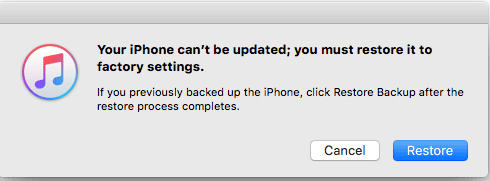
التحديث إلى iOS 10 – مشاكل و حلول !
- ستظهر رسالة أخرى للتأكيد ، فقم باختيار “Restore and Update” حيث سيقوم الآيتونز بتنزيل ملف الفريموير الخاص بنظام iOS 10 و إعادة تثبيته على الجهاز ، مع ملاحة أنه بهذه الطريقة سيتم فقدان جميع البيانات الموجودة على الهاتف ، لذا من الأفضل أن تكون قد احتفظت بنسخة احتياطية لاسترجاعها .
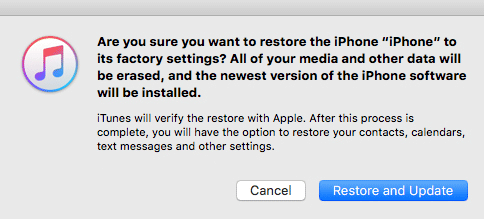
التحديث إلى iOS 10 – مشاكل و حلول !
تنزيل تحديث iOS 10 على جهاز يستخدم نسخة تجريبية من النظام
الذين يستخدمون الإصدارات التجريبية من نظام iOS 10 نسخة المطورين
iOS 10 developer beta أو النسخة التجريبية العامة iOS 10 Public Beta ، قد لا يظهر لديهم
التحديث إلى النسخة العامة .
حل المشكلة

التحديث إلى iOS 10 –
مشاكل و
حلول !
- عليك حذف الحساب التجريبي أولاً بالذهاب إلى Settings > General > Profile ثم الضغط على Delete Profile . بعدها قم بإعادة تشغبل الجهاز ، و إعادة محاولة تحديث الجهاز هوائياً Settings > General > Software Update ، أو عبر الآيتونز .
- إن لم يظهر التحديث الهوائي اشبك الجهاز في الحاسب ، و قم بوضع الهاتف في وضع الاستعادة بالضغط على زر Home + زر الطاقة Power لمدة 10 ثوان حتى يظهر شعار آبل و حتى الدخول إلى وضعية الاستعادة Recovery Mode ، ثم قم بالتحديث عبر الآيتونز بالطريقة السابق شرحها في المشكلة الاولى
توقف تنزيل التحديث قبل اكتماله
بعض المستخدمين اشتكوا من توقف التنزيل أو تعليق الجهاز أثناء تنزيل
التحديث ، و توقف العملية
دون اكتمال التنزيل .
حل المشكلة
- إيقاف التشغيل بالقوة بالضغط على زر Home مع زر الطاقة Power لمدة 10 ثوان .
- اتبع المسار الآتي في الإعدادات Settings > General > Storage and iCloud Usage > Storage > Manage Storage
- قم بحذف تحديث iOS 10 من القائمة .
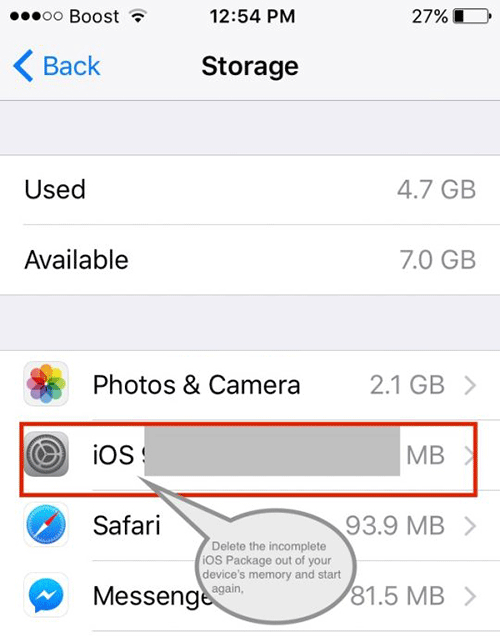
- التحديث إلى iOS 10 – مشاكل و حلول !
- أعد محاولة تحديث الجهاز هوائياً Settings > General > Software Update ، أو عبر الآيتونز .
مشاكل في الاتصال بالشبكة / الوايفاي / البلوتوث
إذا كنت تعاني من عدم وجود اتصال بالشبكة بعد
التحديث ، أو
مشاكل في الاتصال بالوايفاي أو
البلوتوث يمكنك إتباع الطريقة الآتية .
حل المشكلة
- اتبع المسار الآتي في الإعدادات Settings > General > Reset Network Settings .
- هذه الطريقة ستقوم بإعادة ضبط خيارات الاتصال بالشبكة ، و من المفترض أن تحل المشكلة غالباً .
عدم استقرار و توافق بعض التطبيقات مع النظام الجديد
حل المشكلة
- ابحث عن تحديث للتطبيق الذي يعاني من مشاكل مع التحديث الجديد ، و قم بتنزيل آخر إصدار .
- قم بتشغيل التحديث التلقائي للتطبيقات ، لتنزيل الإصدارات الأخيرة من التطبيقات حال توفرها ، و ذلك بالذهاب إلى Settings > iTunes & App Store و قم بتفعيل التحديث التلقائي للتطبيقات .

التحديث إلى iOS 10 –
مشاكل و
حلول !

التحديث إلى iOS 10 –
مشاكل و
حلول !























 عضويتي
عضويتي 















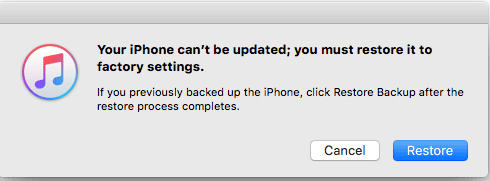
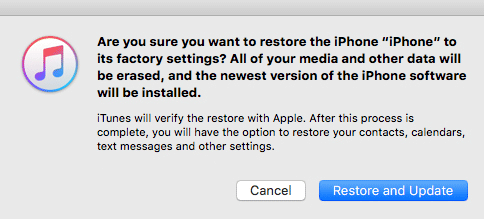

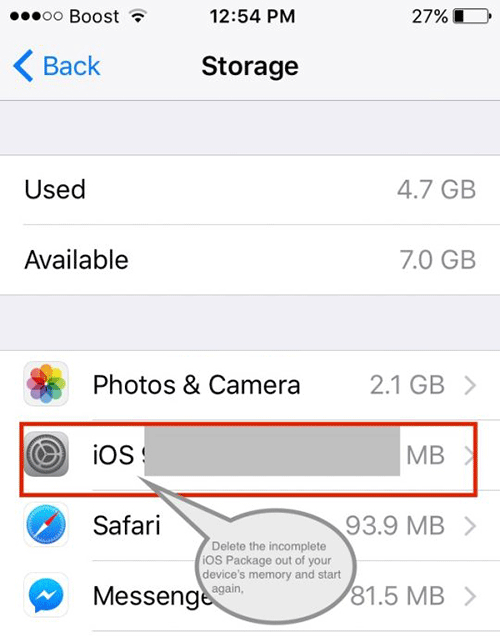











 العرض الشجري
العرض الشجري
